Samsung 460UT-2 User Manual Page 1
Browse online or download User Manual for TVs & monitors Samsung 460UT-2. Samsung 460UT-B Посібник користувача
- Page / 142
- Table of contents
- BOOKMARKS




- РК екран 1
- Правила техніки безпеки 2
- Встановлення 3
- Додатково 5
- Вміст упаковки 10
- Перевірка вмісту упаковки 10
- Розпакування 10
- Передня панель 12
- Задня панель 13
- Для блокування виробу 18
- Пульт дистанційного керування 19
- Технічний макет 22
- Корпус РК екрана 22
- Встановлення кронштейна VESA 23
- Складові частини 24
- З’єднання 29
- Під’єднання відеокамери 32
- Під’єднання пристроїв USB 36
- Драйвер монітора 37
- Видалення 46
- MDC? 47
- RS-232C 48
- 49
- Auto Set ID 50
- 51
- 52
- MDC 53
- 54
- 55
- 58
- 60
- 62
- 63
- PC 65
- 66
- Manual 68
- 69
- 70
- 71
- Edit Column 71
- Information 71
- 72
- 74
- 76
- Position 80
- Transparency 80
- Edit Name 81
- Source AutoSwitch Settings 81
- Source AutoSwitch 82
- Primary Source Recovery 82
- Primary Source 83
- Secondary Source 83
- Color Tone 85
- Color Control 86
- Color Temp 86
- Image Lock 86
- Auto Adjustment 87
- Signal Balance 87
- Signal Control 87
- PIP Picture 88
- Dynamic Contrast 89
- Lamp Control 89
- Picture Reset 90
- HDMI Black Level 93
- Film Mode 94
- Auto Volume 97
- SRS TS XT 97
- Sound Select 98
- Sound Reset 98
- Language 99
- Clock Set 99
- Sleep Timer 99
- Timer1 / Timer2 / Timer3 100
- Holiday Management 100
- Menu Transparency 101
- Safety Lock 101
- Change PIN 101
- Energy Saving 102
- Video Wall 102
- Horizontal 103
- Vertical 104
- Screen Position 104
- Safety Screen 104
- Pixel Shift 105
- Side Gray 108
- Resolution Select 108
- Power On Adjustment 109
- OSD Rotation 109
- Advanced Settings 109
- Fan & Temperature 109
- Fan Control 109
- Fan Speed Setting 110
- Temperature Control 110
- Current Temperature 110
- Auto Power 111
- Button Lock 111
- User Auto Color 111
- Standby Control 112
- Lamp Schedule 112
- OSD Display 112
- Source OSD 113
- Not Optimum Mode OSD 113
- No Signal OSD 113
- Software Upgrade 114
- Setup Reset 115
- Reset All 115
- Multi Control 115
- Доступні режими 115
- MagicInfo 116
- Примітка 120
- Налаш.РК екрана 120
- Усунення несправностей 121
- Ознаки та рекомендовані дії 122
- Контрольний список 122
- Проблеми із екраном 123
- Проблеми, пов’язані зі звуком 124
- Запитання та відповіді 125
- Характеристика 127
- Режим енергозбереження 129
- Інформація 132
- Словник термінів 139
- Правила утилізації 141
- Нормативна частина 142
Summary of Contents
SyncMaster 460UTn-2, 460UTn2-UD2, 460UT-2, 460UTn-B, 460UT-BРК екранПосібник користувачаКолір і вигляд можуть відрізнятися залежно відвиробу; технічні
ВступВміст упаковкиПеревірка вмісту упаковкиЗніміть фіксатор із коробки, як показано на малюнку вище.Підніміть коробку,тримаючи її за пази зобох сторі
5. 1206. 1507. 180Timer1 / Timer2 / Timer3Можна налаштувати РК екран на автоматичне ввімкнення чи вимкнення у визначенийчас. Примітка• Ho il day: для
Примітка• Доступно лише, якщо записані свята вибрано.• Вибрати та видалити можна кілька свят.• Delete AllМожна видалити всі записані свята.Menu Trans
ПриміткаЯкщо ви забули пароль, натисніть на пульті ДК кнопки INFO → EXIT → MUTE, щобвідновити пароль «0000».Lock OnЦе функція, яка блокує екранне мен
Video WallДозволяє вимкнути або увімкнути функцію Video Wall для вибраного відображення.• Off• OnFormatПункт Format використовується для перегляду роз
VerticalВизначає, на скільки частин потрібно вертикально поділити екран.Наявні п’ятнадцять рівнів налаштування: 1~15. ПриміткаЯкщо для параметра Horiz
Pixel ShiftPixel ShiftЩоб запобігти утворенню залишкових зображень на екрані, можна використати цюфункцію, яка зсуває піксели зображення на РК екрані
Встановіть проміжок часу для застосування горизонтального або вертикальногопереміщення відповідно.TimerTimerДля функції захисту від вигоряння екрана м
TimeВ межах встановленого періоду часу встановіть час для виконання.• Mode - Bar, Eraser, Pixel : 10~50 secBarЦя функція запобігає виникненню залишков
Side GrayВиберіть яскравість сірого для фону екрана.• OFF• Light• DarkResolution SelectЯкщо в параметрах відеокарти задана роздільна здатність 1024 x
Power On AdjustmentВикористовується для налаштування функції "Power On time" екрана.Увага. Встановлюйте достатньо велике значення параметра
ПосібникиКороткий посібник зівстановленняГарантійний талон(додаються не у всіхкраїнах)Посібник користувачаDVD-диск із програмоюMagicInfo(лише для моде
Fan Speed SettingВстановлення швидкості вентилятора у діапазоні 0-100. ПриміткаДоступно, якщо для пункту Fan Control встановлено значення Manual.Tempe
Auto PowerУвімкнення або вимкнення функції Auto Power.• Off• On ПриміткаКоли для функції Auto Power встановлено значення On, виріб увімкнетьсяавтомати
ПриміткаДоступно лише в режимі PC.Standby ControlВстановлення режиму очікування, який вмикається, якщо не виявлено вхідного сигналу.• OffЯкщо вхідног
Source OSD• Off• OnNot Optimum Mode OSD• Off• OnNo Signal OSD• Off• OnMDC OSD• OffНалаш.РК екрана
• OnSoftware UpgradeВиконує оновлення програмного забезпечення.1. Під’єднайте виріб до комп’ютера за допомогою цифрового сигналу DVI або HDMI.Клацніть
• Функція підтримується лише тоді, коли для параметра Size встановлено значення16:9.Setup ResetСкидання усіх значень налаштування.Reset AllСкидання ус
• ID InputВикористовується для вибору функції передачі окремого пристрою. Активуєтьсялише той пристрій, ідентифікатор якого відповідає параметру перед
• Не виймайте мережевий кабель, за допомогою якого під'єднана мережа (напр.: дляпередачі відеоінформації). Це може спричинити зупинку програми (M
Можна вибрати програму для виконання на комп'ютері під час запуску Windows.2. Select TCP/IP - step 2Під час виконання step 2 майстра MagicInfo Se
У випадку використання кількох мов можна вибрати і встановити одну певну мову.4. Select Screen Type - step 4Потрібно вибрати тип обертання, який буде
Продається окремо(лише для моделі460UTn-2, 460UTn2-UD2,460UTn-B)Кабель RGB-BNC Кабель RGB-компонентнийМережевий блок(лише для моделі460UT-2, 460UT-B)
Дозволяє відобразити вибрані користувачем налаштування. ПриміткаЯкщо піктограма Magicinfo не відображається в області сповіщень, двічі клацніть напік
Усунення несправностейСамоперевірка функцій ПриміткаПерш, ніж звернутися по допомогу, перевірте наступне. Звертайтеся до Центруобслуговування лише у р
• Не використовуйте бензин, розчинник чи іншізаймисті речовини.2) Обслуговування плаского екрана.Обережно чистьте екран м'якою ганчіркою (бавовна
Проблеми із встановленням (режим PC) ПриміткаТут перелічені проблеми, пов'язані із встановленням РК екрана, та способи їх усунення.Q: РК екран ме
перевстановіть їх відповідно до поточної інформації в меню РК екрана тапопередньо встановлених режимів синхронізації.Q: З'являються фантомні зобр
Q: Звук надто високий або надто низький.A: Відрегулюйте потрібний рівень параметрів Treble і Bass.Проблеми, пов'язані з пультом ДК ПриміткаТут пе
Q: Як почистити корпус/РК панель монітора?A: Від'єднайте кабель живлення і протріть РК екран м'якою ганчіркою, змоченою урозчині миючого зас
ХарактеристикаЗагальна інформаціяЗагальна інформаціяМодельSyncMaster 460UTn-2 / 460UTn2-UD2 / 460UT-2 / 460UTn-B / 460UT-BLCD панельРозмір 46 дюймів (
Розміри (Ш х В х Г) / Вага460UT-B 1025,7 мм x 579,8 мм x 130,0 мм / 19,3 кгПластина для кріплення VESA600 мм × 400 ммХарактеристики середовищаЕксплуат
• У разі встановлення технології Samsung ID («відеостіна») вага LFD-моніторазбільшиться на 1,6 кг.Клас А (обладнання для передачі інформації для проми
кнопка POWERКнопка використовується для увімкнення та вимкнення РК екрана.Індикатор живленняМиготіння зеленим світлом свідчить про активний режименер
Попередньо встановлені режими синхронізаціїЯкщо параметри сигналу, який надходить з комп'ютера, співпадають з одним ізпопередньо встановлених реж
Як і флуоресцентна лампа, екран повиненповторити одне й те саме зображення багаторазів на секунду, щоб відтворити його длякористувача. Частота цього п
ІнформаціяДля кращого відображенняЩоб отримати зображення найкращої якості, налаштуйте роздільнуздатність та частоту оновлення екрана, як описано нижч
Вимкнення живлення, екранна заставка або режим економногоспоживання електроенергії• Після 12 годин використання вимикайте живлення на 2 години• Вимкне
Уникайте використання сірих кольорів, які швидко можуть викликати появузалишкового зображення.Уникайте: кольорів зі значною різницею рівня яскравості
Застосуйте функцію “Screen Erasing” (Стирання зображення)• Застосуйте функцію “Screen Erasing” (Стирання зображення)- Ознаки: 2 вертикальні блоки руха
ДодатокЯк звернутись у компанію SAMSUNG у різних країнах світу ПриміткаУ разі виникнення запитань або зауважень стосовно виробів Samsung звертайтесь у
Europehttp://www.samsung.com/be_fr (French)BOSNIA 05 133 1999 http://www.samsung.comBULGARIA 07001 33 11 http://www.samsung.comCROATIA 062 SAMSUNG (06
EuropeSWITZERLAND 0848 - SAMSUNG (7267864,CHF 0.08/min)http://www.samsung.com/chhttp://www.samsung.com/ch_fr/(French)U.K 0330 SAMSUNG (7267864) http:/
Asia PacificJAPAN 0120-327-527 http://www.samsung.comMALAYSIA 1800-88-9999 http://www.samsung.comPHILIPPINES 1-800-10-SAMSUNG(726-7864) for PLDT1-800-
IR OUT/INОтримує сигнал із пульта дистанційногокерування і подає вихідний сигналвихідною шлеєю, коли підключено знімнусенсорну панель. AMBIENT SENSOR
одна до одної, тим вища роздільна здатність. Відстаньміж двома точками одного кольору називається "крокомточки". Одиниця виміру: ммВертикаль
ДодатокПравила утилізаціїНалежна утилізація цього продукту (відходи електричного йелектронного устаткування)(Стосується країн Європейського союзу й ін
ДодатокНормативна частинаІнформація, подана у даному документі, може бути змінена без попередження.© 2010 Samsung Electronics Co., Ltd. Усі права заст
RGB/COMPONENT IN (роз’єм для ПК/КОМПОНЕНТНИЙ роз’єм (вхідний))• З’єднайте роз’єм [RGB/COMPONENTIN] монітора з роз’ємом RGBкомп’ютера за допомогою каб
AUDIO OUTПід’єднайте навушники або зовнішнігучномовці. DC OUTВикористовуйте роз'єм [DC OUT]авторизованого телевізійного тюнера.(Тільки для США)
RJ 45 MDC (РОЗ’ЄМ MDC)Програмований порт MDC (Multiple Dis-play Control - керування кількомадисплеями)Під’єднайте кабель локальної мережі дороз’єму
LAN(роз'єм під'єднання до локальноїмережі)Під’єднання до локальної мережі длядоступу до Інтернету або мережі в режиміMagicInfo. Приміткалиш
• Це загальні інструкції. Детальнішіінструкцій див. у посібникукористувача, що додається допристрою блокування.• Придбати пристрій блокування можнау м
Правила техніки безпекиСимволи ПриміткаДотримання подальших інструкцій забезпечить безпеку та дасть змогу уникнутипошкодження майна.Уважно прочитайте
MagicInfo POWERВмикає виріб. OFFВимикає виріб. Кнопки з цифрамиВикористовується для введення паролю під часналаштування екранного меню або для кор
- Кнопки режиму телетексту- Увімкнено, якщо встановлено телевізійний тюнер. MTS/DUALMTS-Можна вибрати режим MTS (Multichannel Television Ster-eo).Типа
ПриміткаЦя кнопка недоступна для виробів, що не підтримуютьMagicInfo.Технічний макетТехнічний макетКорпус РК екранаВступ
Встановлення кронштейна VESA• Встановлюючи кріплення VESA, дотримуйтесь вимог міжнародного стандарту VE-SA.• Інформація про придбання та встановлення
РозміриПриміткаДля кріплення кронштейна до стіни використовуйте лише невеликі гвинти для металудіаметром 6 мм та довжиною 8-12 мм.Встановлення настінн
Настіннийкронштейн (1)Завіса (ліва 1,права 1)Пластмасованасадка(4)Гвинт(A) (11)Гвинт(В) (4)Анкер(11)Монтування настінного кронштейна ПриміткаУ комплек
A - Віддаль між двома пазами3. Див. схему встановлення та позначте місця для свердління отворів на стіні.Просвердліть отвори глибиною більше 35 мм за
2. Вставте гвинт B у пластмасове кріплення.Примітка• Прикріпіть виріб до настінного кронштейна; перевірте, чи виріб надійнозакріплено на всіх пластмас
A - РК екранB - КронштейнC - СтінаРегулювання кута нахилу настінного кронштейнаПеред монтажем кронштейна на стіні встановіть його кут на -2˚.1. Закріп
З’єднанняПід'єднання до комп'ютераІснує кілька способів під'єднання комп'ютера до монітора. Виберітьодну з поданих далі можливосте
Перевіряйте правильність і надійність вставлення штекерав розетку.• Нехтування цією вимогою може стати причиною пожежі. Не перегинайте і не тягніть к
ПриміткаУ разі під’єднання до ПК за допомогою кабелю HDMI виберіть пунктHDMI2 (стосується лише моделі 460UT-2, 460UT-B) або HDMI1 якджерело вхідного
Під’єднання зовнішнього монітора З’єднайте роз’єм [DVI OUT(LOOPOUT)] РК монітора із вхіднимроз’ємом іншого монітора за допомогою кабелю DVI. З’єднай
2. Під’єднайте відеокабель до роз’єму [AV IN] на пристрої і вихідноговідеороз’єму на зовнішньому пристрої.3. Після цього вставте диск DVD або касету у
Під'єднання за допомогою кабелю HDMI1. Під’єднайте кабель HDMI до роз’єму [HDMI IN 2 (MAGICINFO)](стосується лише моделі 460UT-2, 460UT-B ) або [
під’єднайте протилежний роз’єм до входу [RGB/DVI/DP/HDMI AUDIOIN] РК екрана.3. Натисніть кнопку SOURCE на виробі чи пульті дистанційногокерування і ви
Підключення декодера каналів цифрового (кабельного/супутникового)телебачення Під’єднайте кабель RGB-компонентний до роз’єму [RGB/COMPO-NENT IN] РК ди
Підключення кабелю локальної мережі1. Під'єднайте кабель локальної мережі до роз'єму [LAN] виробу іроз'єму [LAN] комп'ютера. Примі
Робота з програмним забезпеченнямДрайвер монітора ПриміткаКоли на екрані з'явиться повідомлення операційної системи з проханнямвстановити драйвер
ПриміткаЦей драйвер монітора сертифіковано корпорацією Майкрософт (Microsoft Corpo-ration) і його встановлення не завдасть шкоди системі.Інформацію п
5. Клацніть "Properties" (Властивості) на вкладці "Monitor" (Монітор). Якщо кнопка"Properties" (Властивості) не активна,
Ставлячи виріб у шафу або на поличку, слідкуйте за тим,щоб краї виробу не виступали за межі полички.• Інакше виріб може впасти або травмувати користу
8. Натисніть кнопку "Have Disk..." (Установити з диска…) і виберіть папку(наприклад, D:\Drive), де знаходиться інсталяційний файл драйвера,
Microsoft® Windows® XP1. Вставте диск у пристрій читання CD-ROM.2. Клацніть "Start" (Пуск) → "Control Panel" (Панель керування), п
5. Клацніть "Update Driver..." (Оновити драйвер...) і виберіть пункт "Install from a listor..." (Установка зі списку або...), післ
ПриміткаЦей драйвер монітора сертифіковано корпорацією Майкрософт, тому йоговстановлення не завдасть шкоди системі.Інформацію про сертифікований дра
2. Двічі клацніть піктограму "Display" (Дисплей).3. Виберіть вкладку "Settings" (Параметри) і натисніть "Advanced Proper-ties
1. Натисніть "Start" (Пуск), "Settings" (Параметри), "Control Panel" (Панель керування),після чого двічі клацніть піктог
Встановлення і видалення програми MDCВстановлення1 Вставте компакт-диск із програмою встановлення у пристрій читання компакт-дисків.2 Запустіть програ
MDC?"MDC" – , ’. MDC M
MDC Ethernet IP- ’.
. –
ЧищенняЧистьте корпус монітора та TFT-LCD екран м'якою вологоюганчіркою. Не розпилюйте засоби для чищення безпосередньо навиріб.• Це може спричин
Auto Set ID Auto Set ID LFD- .
LFD- LFD-.
MDC, LFD-
MDC1 , Samsung MDC Unified.2 Add, .z
z Ethernet, IP-, .
.
.
Alertz Fault Device , : , ,
(, ).
Greenz .Bluez
Встановлюйте пристрій так, щоб уникнути його контакту звологою, пилом, димом, водою; не встановлюйте пристрійвсередині транспортного засобу.• Нехтуван
Dynamic Contrast Dynamic Contrast . Gamma Control
Picture Size . Detail , Picture Size
. Sound.
System. Video WallVideo Wall
V . 15 . V 6,
User Auto Color . PC. Auto Power
Safety Lock . , Safety Lock Off. Button Lock
Clock Set , ’.
z Holiday : Holiday Management Timer.z Repeat : , Timer. Once:
Pixel Shift , .Screen Saver
• У разі потрапляння всередину виробу води або сторонніхпредметів від'єднайте кабель живлення та зверніться уцентр обслуговування.• Нехтування ці
Safety Screen , . Lamp
Remote Control . Reset Picture .Reset Sound .Reset System
. ’ .
1 Group>Edit .2
1 Edit.2 Edit Group Rename.3
2 Add. Add Schedule.3 Add Device Group ,
, Delete.
’ ’
Налаш.РК екранаInputДоступні режими• PC / DVI / DisplayPort• AV• Component• HDMI• MagicInfo• TV Примітка• До телевізора слід підключити телевізійний т
9. TV - увімкнено, коли під’єднано телевізійний тюнер. ПриміткаРоз’єм RGB/COMPONENT IN сумісний із вхідними сигналами RGB (ПК) і Compo-nent.Однак зобр
Якщо виріб не використовується протягом тривалого часу,від'єднайте кабель живлення від розетки.• Нехтування цією вимогою може стати причиною пож
• До телевізора слід підключити телевізійний тюнер (продається окремо). (Тільки дляСША)Дозволяє вибрати джерело вхідного сигналу для режиму ЗВЗ.• PC :
• High• Medium• Low• OpaqueEdit Name Для полегшення вибору джерела вхідного сигналу можна призначити назви пристроям,що підключені до вхідних роз’ємів
• Функція Source AutoSwitch і режим PIP: якщо для пункту Source AutoSwitchвстановлено значення On, режим PIP не працюватиме; щоб використовувати режим
відеосигнал не буде знайдено у режимі Secondary Source, на дисплеї з’явитьсяповідомлення про відсутність вхідного сигналу.1. Off2. OnPrimary SourceВст
Mode ПриміткаНедоступно, якщо для режиму Dynamic Contrast встановлено значення On.1. InformationРекомендовано для передачі точної інформації (наприкл
Налаштування середнього значення яскравості (гамма) зображення.• Natural• Mode 1Налаштування яскравішого зображення, аніж у режимі Natural.• Mode 2Нал
Color ControlДозволяє окремо налаштувати баланс червоного, зеленого та синього кольорів. ПриміткаНедоступно, якщо для режиму Dynamic Contrast встановл
PositionНалаштовує розташування екрану в горизонтальному та вертикальному напрямках.Auto AdjustmentЗначення параметрів Fine, Coarse і Position буде на
2. G-Gain3. B-Gain4. R-Offset5. G-Offset6. B-OffsetSizeМожна змінити налаштування параметра Size.1. 16:92. 4:3PIP PictureДозволяє налаштувати параметр
3. SharpnessВикористовується для налаштування чіткості відображення на екрані ЗВЗ.4. ColorВикористовується для налаштування кольорів екрана ЗВЗ. Примі
У разі витоку газу не торкайтесь ані виробу, ані кабелюживлення; негайно провітріть приміщення.• Одна іскра може стати причиною вибуху або пожежі. Якщ
Picture ResetСкидання параметрів відображення.Picture [ AV / HDMI / Component / TV Mode]Доступні режими• PC / DVI / DisplayPort• AV• Component• HDMI•
Custom За допомогою екранних меню можна на власний розсуд змінювати рівень контрастностіта яскравості. ПриміткаНедоступно, якщо для режиму Dynamic Con
ПриміткаНедоступно, якщо для режиму Dynamic Contrast встановлено значення On.1. Off2. Cool23. Cool14. Normal5. Warm16. Warm2 ПриміткаЯкщо для функції
6. Custom - зміна роздільної здатності відповідно до вподобань користувача. Примітка• Певні зовнішні пристрої можуть подавати зображення нестандартног
ПриміткаДля режиму синхронізації, який можна використовувати як для комп’ютера, так і длядекодера каналів цифрового телебачення в режимі HDMI, буде в
Dynamic ContrastФункція Dynamic Contrast автоматично виявляє відеосигнал та регулює зображеннядля створення оптимальної контрастності.1. Off2. On Прим
Примітка• До телевізора слід підключити телевізійний тюнер (продається окремо). (Тільки дляСША)• Для моделі 460UT-2, 460UT-B, MagicInfo вмикається ли
Підсилення низьких частот звуку.TrebleПідсилення високих частот звуку.BalanceДозволяє налаштувати баланс звучання лівого та правого гучномовців.Auto V
Sound Select Увімкнення звуку основного або додаткового дисплея в режимі PIP. ПриміткаДоступно, якщо для пункту PIP встановлено значення On.1. Main2.
Language Можна вибрати одну з 13 мови. ПриміткаВибрана мова застосовується лише для екранного меню. Вона не застосовується дляпрограмного забезпечення
More documents for TVs & monitors Samsung 460UT-2










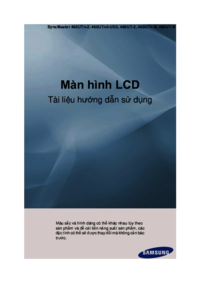




 (43 pages)
(43 pages) (97 pages)
(97 pages) (120 pages)
(120 pages) (57 pages)
(57 pages) (74 pages)
(74 pages) (157 pages)
(157 pages) (59 pages)
(59 pages)







Comments to this Manuals